Visio 파일은 주로 다이어그램과 벡터 그래픽을 만드는 데 사용됩니다. 주로 개발자, 엔지니어, 건축가와 같은 기술 사용자가 사용합니다. 인기 있는 파일 유형이 아니고 Microsoft에서 만들었기 때문에 사용자는 찾기 어렵다고 생각할 수 있습니다. Mac용 Visio 뷰어.
다행히도, 당신은 올바른 페이지에 있습니다. 이 기사에서는 Mac 컴퓨터에서 가장 인기 있는 Visio 뷰어에 대해 이야기하겠습니다. 이 뷰어는 Microsoft Visio로 만든 다이어그램과 벡터 그래픽을 확인하는 데 도움이 됩니다. 또한, 그 중 일부는 원하는 대로 그래픽을 조작하는 데 도움이 될 수 있습니다.
내용 : 1부. Mac에서 Visio 파일을 보려면 어떻게 해야 하나요?2부. Mac용 인기 Visio Viewer(온라인 또는 오프라인)3부. Visio 파일에 대한 유용한 팁4 부. 결론
1부. Mac에서 Visio 파일을 보려면 어떻게 해야 하나요?
Mac용 최고의 Visio Viewer를 소개하기 전에 Visio 파일 소개를 살펴보겠습니다. Visio의 2013년 버전은 VSDX 확장자를 가진 파일 형식을 도입했습니다. 이는 VSD 및 VDX 형식을 대체하는 데 사용됩니다. 새로운 형식은 파일 형식 수준에서 타사 소프트웨어로 조작할 수 있습니다.
파일 형식 Visio가 (VSDX)는 데이터를 저장소에 넣습니다. 이 데이터는 벡터 그래픽을 활용하는 다이어그램을 나타내는 데이터로, 이러한 관련 다이어그램의 개발, 수정 및 분석과 관련된 추가 정보를 포함합니다. Visio는 일반적으로 조직도, 구성 레이아웃, 데이터베이스의 스키마 모델 등을 만드는 데 사용됩니다.
일반적으로 Visio 벡터 그래픽에는 다음이 포함될 수 있지만 이에 국한되지는 않습니다.
- Visio 문서,
다양한 페이지 레이아웃의 마스터 컬렉션 - 페이지 또는 그래픽 레이아웃 및 요소,
- 모양,
- 그리고 데이터 연결.
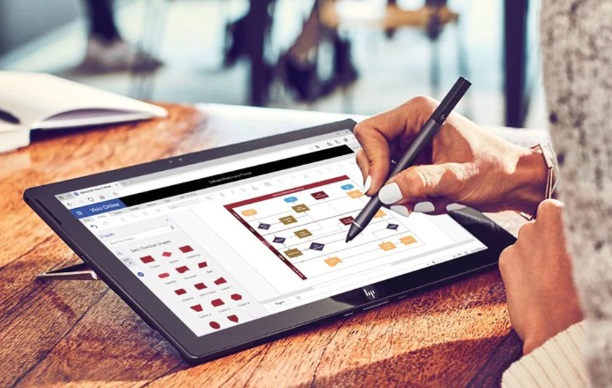
2부. Mac용 인기 Visio Viewer(온라인 또는 오프라인)
도구 01. Microsoft Visio Online
많은 기업들은 Microsoft Office가 2016년 후반에 출시한 웹 기반 Visio 제품이 모든 어려움에 대한 답이 될 것이라고 믿었습니다. Visio는 오늘날 사용 가능한 가장 잘 알려지고 효과적인 다이어그래밍 및 플로우차트 디자인 도구 중 하나입니다.
Visio는 놀라울 정도로 다양한 기본 기능을 갖추고 있어 시장을 선도하는 다이어그래밍 및 플로우차트 작성 애플리케이션으로 자리매김했습니다.
이 Visio 뷰어의 온라인 버전 Mac을 사용하여 macOS 컴퓨터에서 Visio 파일을 볼 수 있습니다. Microsoft Visio에 다른 Microsoft Office 프로그램과 비슷합니다. 그 결과, 사용하기 쉽고 차트를 만들기 쉽습니다.
Word나 Excel에 익숙하다면 Visio는 도전이 되지 않을 것입니다. 게다가, 필요한 모든 것이 기본적인 방식으로 눈 아래에 편리하게 위치해 있습니다. 원하는 효과를 적용하는 것은 클릭하는 것만큼 쉽습니다.
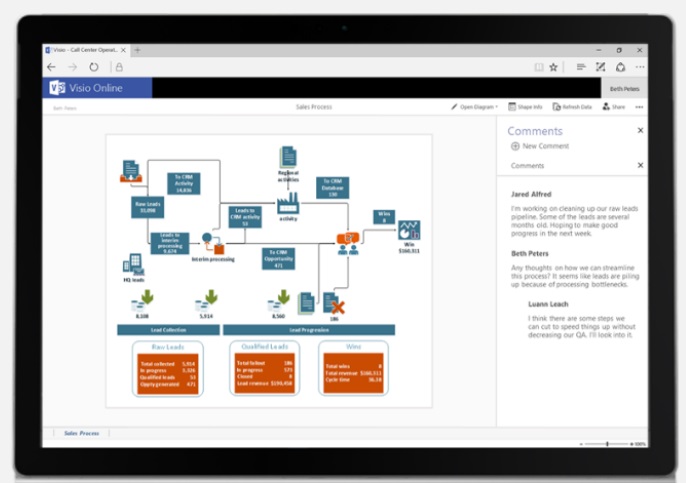
도구 02. OmniGraffle
하나의 다이어그래밍 및 그래픽 디자인을 위한 최고의 Mac 도구 의심할 여지 없이 OmniGraffle입니다. Apple 환경을 위해 특별히 만들어진 것을 찾고 있다면, 사용 가능한 최고의 데스크톱 스케치 프로그램 중 하나입니다.
이미지와 비주얼을 생성하려면 OmniGraffle을 활용하세요. 이 프로그램에는 여러 가지 디자인 기능, 드래그 앤 드롭 WYSIWYG 인터페이스, 사용자가 프로토타입과 모형에 대한 사양 문서를 주석으로 달고 제작할 수 있는 노트 구성 요소가 있습니다.
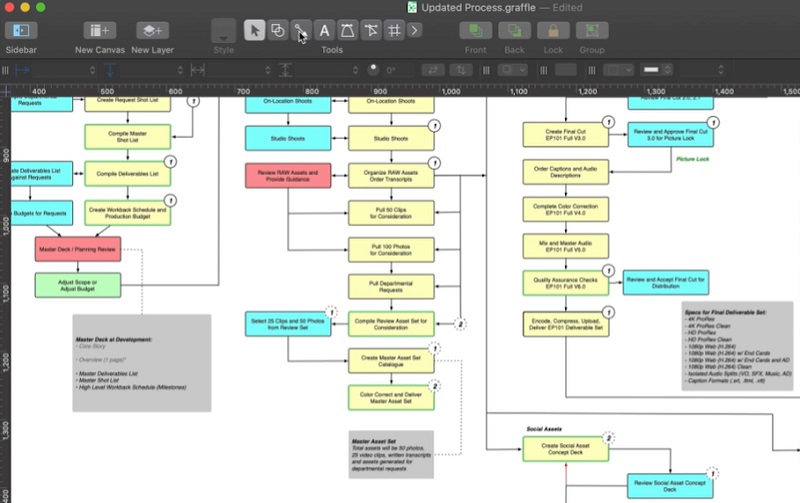
도구 03. Lawbox VSD Viewer Pro For Mac
다음은 Mac용 Visio 뷰어입니다. Visio 파일을 열고, 미리 보고, 공유하고, 변환하도록 설계되었습니다. VSX, VSD, VSDX, VSS, 그리고 VSSX Visio 파일 형식을 지원합니다. Visio 파일은 PDF 또는 그림 형식으로 변환할 수 있습니다. Visio 편집기가 아니기 때문에 Mac에서 Visio 파일을 편집하는 데 사용할 수 없습니다.
이 Visio 뷰어는 Visio가 설치된 Windows PC에 액세스할 수 없는 Mac 사용자에게 유용합니다. Visio 도면과 스텐실 파일을 열고 변환할 수 있기 때문입니다. 이 프로그램을 사용하여 파일을 보는 데 문제가 있는 경우 지원 직원으로부터 즉시 도움을 받을 수 있습니다.
도구 04. Mac용 Cisdem 문서 리더
Mac용 Cisdem Document Reader 사용자는 Mac보다는 원래 Windows용으로 만들어진 이상하고 오래된 파일 유형에 접근하여 살펴볼 수 있습니다.
최상의 읽기 환경을 보장할 뿐만 아니라 이를 보관, 배포 또는 운영할 수 있도록 이 Mac용 Visio 뷰어는 다양한 유용한 기능을 제공합니다.
common 및 contemporary.docx 파일과 같은 대체 파일 형식을 열려고 하면 해당 소프트웨어가 요청한 형식이나 확장자를 지원하지 않는다는 메시지가 나타날 수 있습니다.
이 애플리케이션의 주된 목적은 특이하고 오래된 파일 형식을 처리하는 것이라는 것은 말할 필요도 없지만, 더 흔한 파일 형식도 지원하여 파일을 처리하는 모든 측면에서 완벽한 솔루션이 된다면 정말 좋을 것입니다.
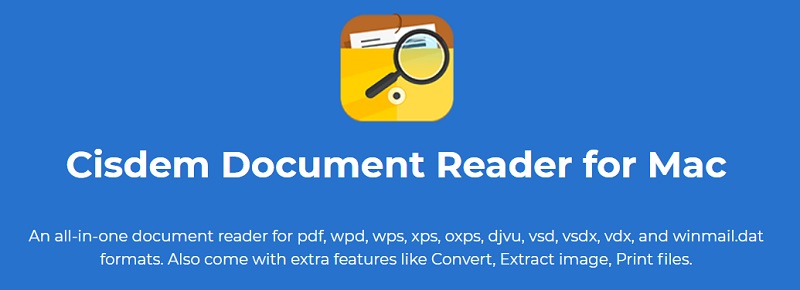
도구 05. macOS용 Nektony VSD Viewer
macOS에서 Visio Reader는 열기, 복잡한 렌더링 및 정확한 Visio 드로잉 프레젠테이션을 위한 광범위한 리더 설정을 제공합니다. Visio 파일의 레이어 가시성을 변경할 수 있습니다. 보고 싶은 전체 디자인의 부분과 양식을 선택하고 특정 데이터베이스에 집중하세요.
단일 버튼을 터치하면 레벨을 표시하거나 숨길 수 있습니다. Visio 파일을 PDF로 인쇄하거나 변환할 때마다 비활성화된 요소의 일부인 개체가 생략됩니다.
각 그림의 개체에 대한 중요한 세부 정보는 모양 데이터에 포함되어 있습니다. Mac용 Visio 뷰어로 모양 데이터를 볼 수 있으며, 이는 모든 프로세스 단계에서 패턴을 식별하려는 경우 매우 유용합니다. 한 번의 클릭으로 모양 데이터를 활성화하여 Visio 차트와 다이어그램의 의미를 개선할 수 있습니다.
Visio 항목을 관련 자료가 있는 특정 웹 페이지나 다른 Visio 페이지에 연결하려는 경우 Visio의 하이퍼링크가 매우 유용할 수 있습니다. VSD Viewer를 사용하여 MS Visio에서 만든 하이퍼링크를 조사하고 탐색할 수 있습니다. 링크를 클릭하여 시스템에서 새 탭을 열고 대상 웹 페이지를 확인하기만 하면 됩니다.
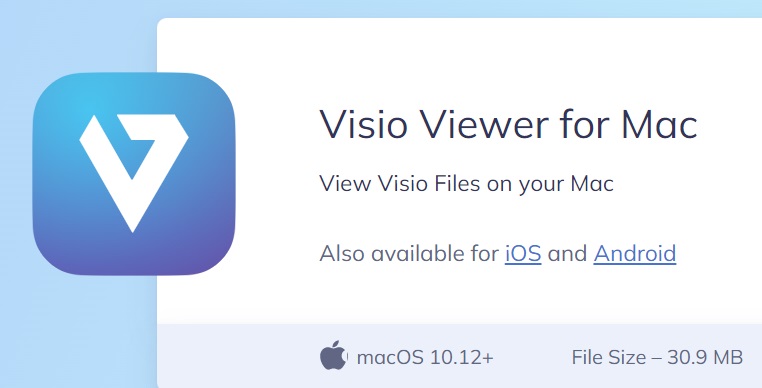
도구 06. Lucidchart Visio Viewer
보다 기존의 흐름도 소프트웨어인 Visio와 비교했을 때, 루시드 차트 훨씬 더 나은 솔루션입니다. Lucidchart는 사용자 친화적인 디자인, 공유 기능, 복잡한 플로우차트를 만드는 용량 덕분에 Mac에서 사용할 수 있는 최고의 Visio 뷰어입니다. Chrome, Firefox, Confluence의 경우 Lucidchart는 사용 및 설치가 간편한 무료 Visio 뷰어를 제공합니다.
간단한 다이어그램을 만드는 방법을 배우기 전에 교육을 받거나 제품에 시간을 투자할 필요는 없습니다.
Lucidchart를 사용하는 동안 전체 프로세스는 직관적이어야 합니다. 필요한 객체를 표면에 쉽게 끌어서 놓을 수 있습니다. 모양에서 선을 끌어내는 기능과 다음 폼을 선택하라는 자동 프롬프트와 같은 유용한 기능 덕분에 생각만큼 빠르게 다이어그램을 그릴 수 있습니다. 시작하는 데 도움이 되도록 Lucidchart는 사용자 지정 모양 컬렉션과 템플릿도 제공합니다.
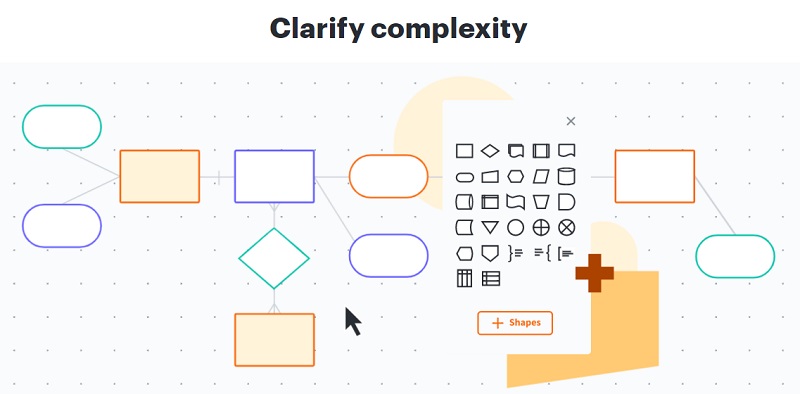
3부. Visio 파일에 대한 유용한 팁
팁 1. Visio 도면을 Word/ Excel/ PPT로 복사하는 방법
Mac용 Visio Viewer를 여러 개 알고 난 후 Visio에서 Word, Excel 또는 PPT 프레젠테이션으로 다이어그램을 복사하려는 경우 따라야 할 단계는 다음과 같습니다.
- 다른 애플리케이션에 복사하려는 다이어그램을 선택하세요. 또는, 프레스를 길게 눌러 다이어그램의 여러 부분을 선택할 수 있습니다. CTRL 원하는 특정 부분을 선택하는 동안 키를 누릅니다. 그런 다음 CTRL 키를 놓으십시오.
- 당신은 CTRL + C 다이어그램이나 특정 다이어그램 부분을 복사하는 단축키입니다. 또는 마우스 오른쪽 버튼을 클릭한 다음 선택할 수 있습니다. 부
- 이제 다른 응용 프로그램(예: Word, Excel, PPT)으로 전환할 수 있습니다. 새 문서, 스프레드시트 또는 프레젠테이션을 엽니다.
- 완료되면 다음을 누릅니다. Ctrl + V Visio의 다이어그램을 새 응용 프로그램에 붙여넣습니다.
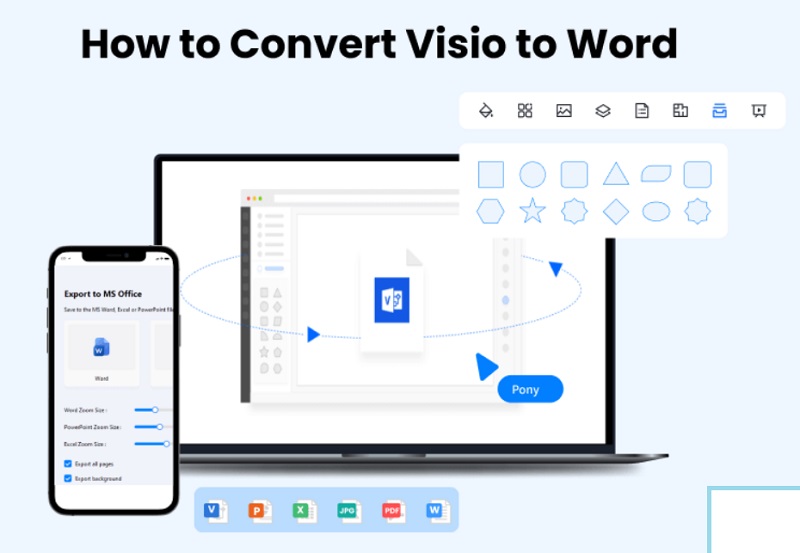
페이지의 특정 부분을 마우스 오른쪽 버튼으로 클릭한 다음 복사를 클릭하여 Visio 파일에서 원하는 모든 것을 선택할 수도 있습니다. 완료되면 CTRL + V를 눌러 전체 다이어그램을 새 응용 프로그램에 붙여넣기만 하면 됩니다.
팁 2. Mac에서 중복된 Visio 파일을 쉽게 삭제
이전에 Mac용 Visio viewer에 대한 자세한 개요가 제공되었습니다. 중복된 Visio 파일을 제거하는 데 도움이 되는 클리너 도구에 대해 이야기하겠습니다. iMyMac PowerMyMac, macOS 컴퓨터에서 중복된 Visio 파일을 빠르게 찾을 수 있습니다. 이 프로그램은 주로 macOS 컴퓨터를 가속화하기 위한 것입니다. 그러나 몇 가지 작은 유틸리티가 있습니다.
예를 들어, Uninstaller를 사용하여 원치 않는 프로그램을 삭제할 수 있습니다. 또한 시스템에서 사용하지 않는 파일을 삭제하는 데 도움이 되는 정크 클리너가 포함되어 있습니다.
Duplicate Finder 애플리케이션을 사용하여 컴퓨터에 Visio 파일과 같은 중복 데이터가 없는지 확인할 수도 있습니다. PowerMyMac을 사용하면 중복을 빠르게 찾을 수 있으며, 삭제하기 전에 보고 실제로 동일한 사본인지 확인할 수 있습니다.
PowerMyMac도 그 중 하나입니다. Mac에서 가장 좋은 최적화 프로그램. 맥을 손쉽게 가속화할 수 있습니다. 추적 파일을 남기지 않고 필요 없는 앱을 제거하는 데 사용할 수 있습니다.
또한 시스템 내에서 많은 공간을 차지하는 불필요한 정크를 모두 찾는 데 사용할 수도 있습니다. 이런 식으로 Visio 벡터 그래픽과 같은 중요한 파일을 위해 컴퓨터에서 더 많은 공간을 절약할 수 있습니다.
4 부. 결론
이 가이드는 당신에게 Mac용 최고의 Visio 뷰어. 우리는 Visio 파일이 무엇인지에 대해 이야기했습니다. 또한 Microsoft Visio Online, OmniGraffle, Lawbox VSD Viewer Pro For Mac, Cisdem Document Reader For Mac, Lucidchart Visio Viewer, Nektony VSD Viewer For macOS와 같은 뷰어에 대해서도 이야기했습니다.
또한, Visio 파일을 한 애플리케이션에서 다른 Microsoft 소프트웨어로 복사하는 방법에 대한 팁을 제공했습니다. 또한 PowerMyMac을 통해 중복된 Visio 파일을 삭제하는 방법에 대해서도 이야기했습니다. PowerMyMac은 시스템에서 중복된 파일을 포함한 불필요한 정크 파일을 제거하는 데 도움이 되는 훌륭한 최적화 도구입니다.



